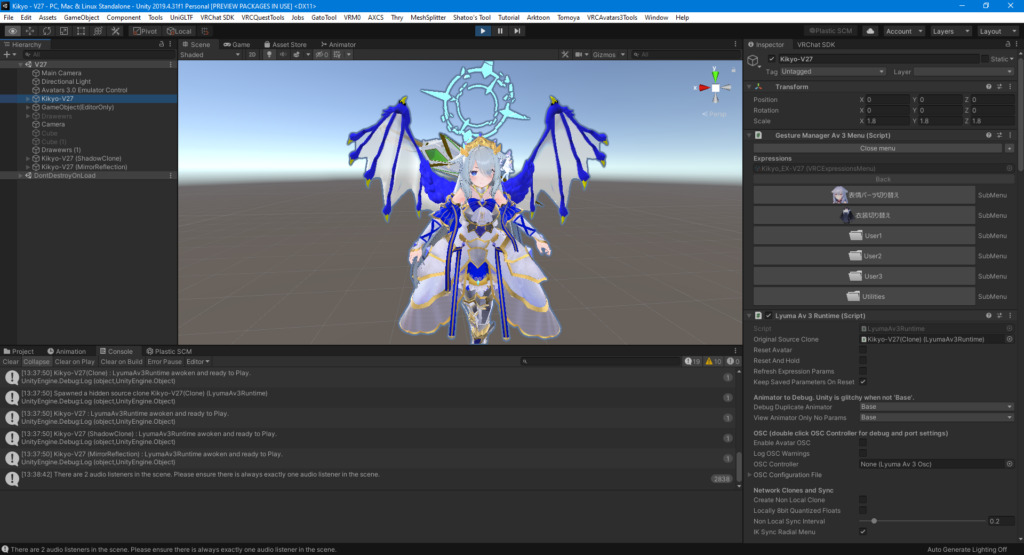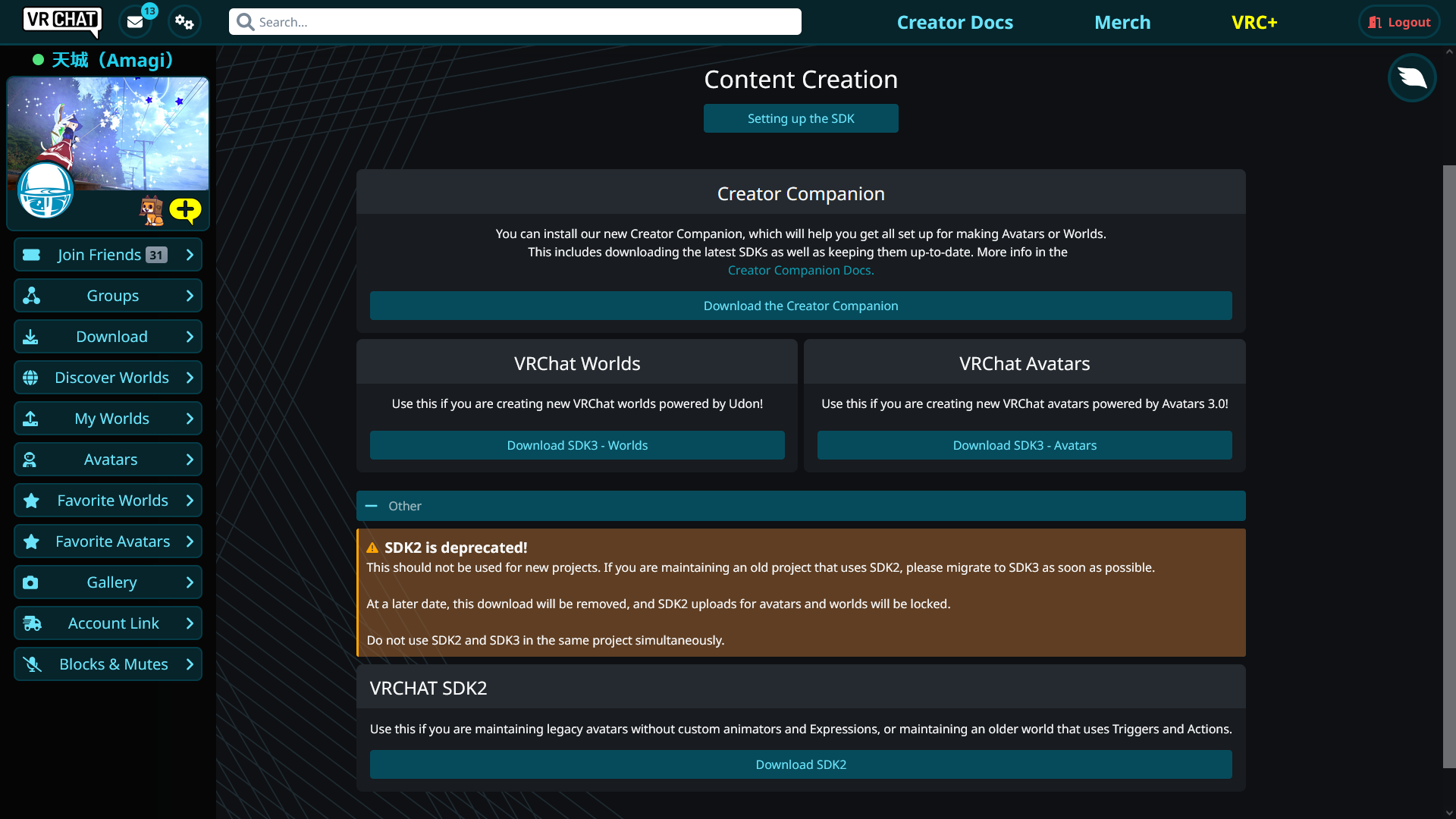現在VRCSDK 3.0で制作されているアバターを、VCCに移行させます。
VRCSDK 2.0の場合は、VRCSDK 3.0に変換する必要があります。
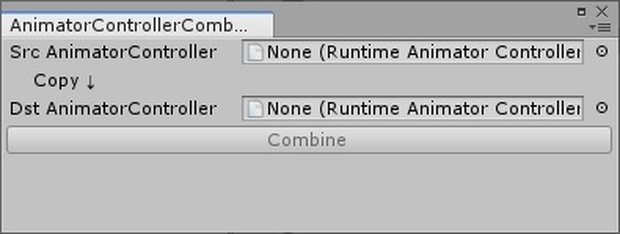
いったんunitypackage版を導入して変換してから移行作業を行うか、またはいきなりVCCに移行してVCC版を導入して変換することもできます。
2023年以降はVCCのみが配布されます。
アバターやワールドが直ちに使用できなくなるわけではありませんが、今後の編集作業に影響が出る可能性がありますので、2022年中にある程度作業を実施しておくことをおすすめします。
VCCのダウンロード
VCC(VRChat Creator Companion)は、今後のアバターやワールド制作のランチャーとして機能します。
VRChat SDKと同じ場所で配布されています。
ブラウザでVRChatにログインし、Downloadをクリックします。
Download the Creator Companionをクリックします。
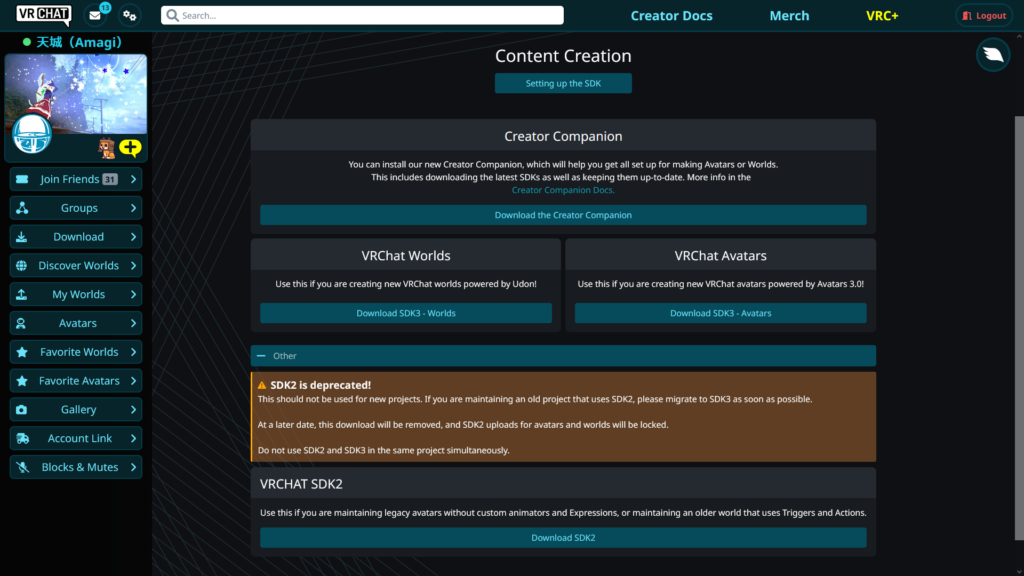
ダウンロードしたVRChat_CreatorCompanion_Setup_1.0.5.exeをダブルクリックします。
インストールの実行
初回インストール時はインストールモードの選択が必要です。
今ログオンしているユーザーだけで使う場合はInstall for me only (recommended)を選択します。
PC上の全ユーザーで使う場合はInstall for all usersを選択します。この場合、PCの管理者権限が必要です。
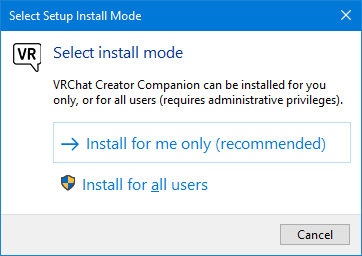
利用規約が表示されます。I accept the agreementをクリックして、Nextをクリックします。
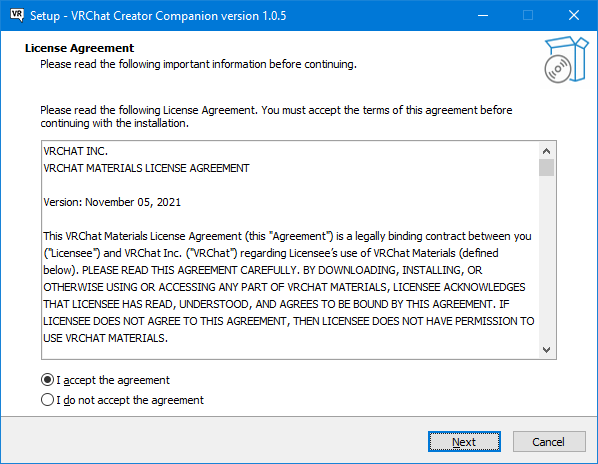
VCCのインストール先を指定します。
既定ではC:\Users\<ユーザー名>\AppData\Local\Programs\VRChat Creator Companionが指定されています。そのまま、Nextをクリックします。
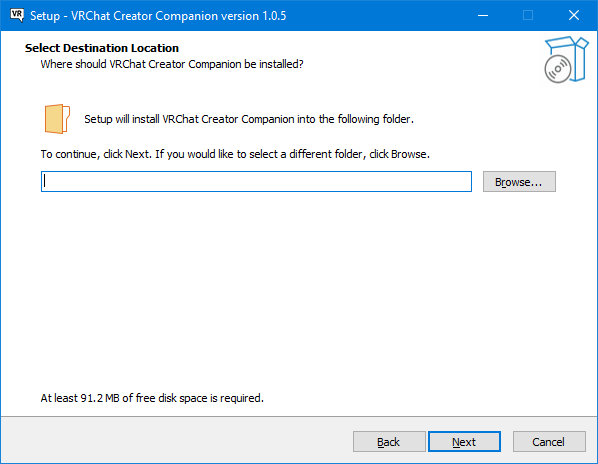
スタートメニューへの追加の設定です。そのまま、Nextをクリックします。
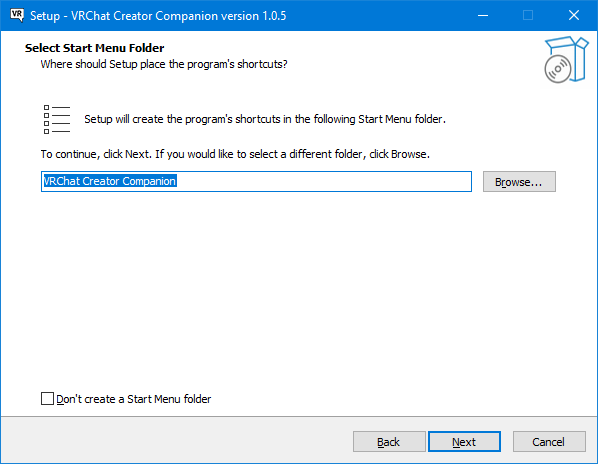
インストールが実行されます。
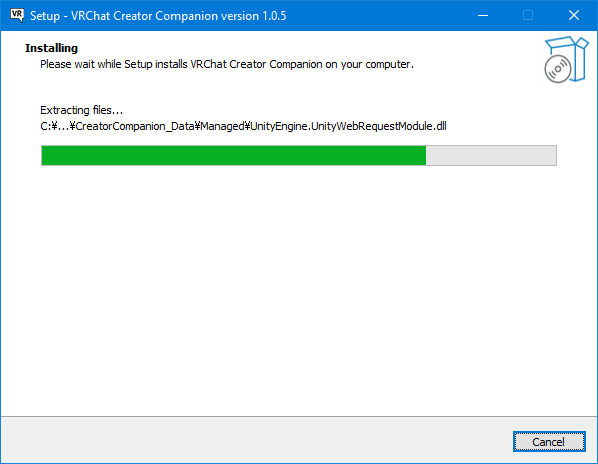
VCCの実行
インストールが完了すると、VCCは自動的に起動します。
2回目以降はスタートメニューから起動できます。
タスクバーにピン止めしている場合、間違えないように既存のUnity Hubのピン止めを外すと良いかもしれません。
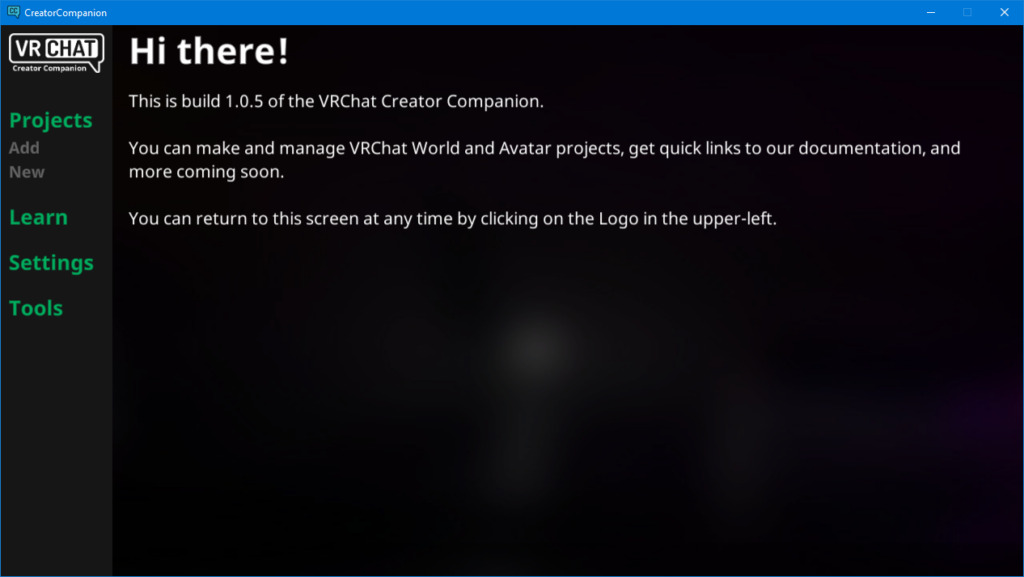
プロジェクトを移行する
Projectsの下にあるAddをクリックします。Newは、これからアバターやワールドを制作するためのボタンです。
Projectsを選択すると、追加したプロジェクトが表示されます。
×を押すとこの一覧から消すことができますが、同じ手順でここに追加することができます。
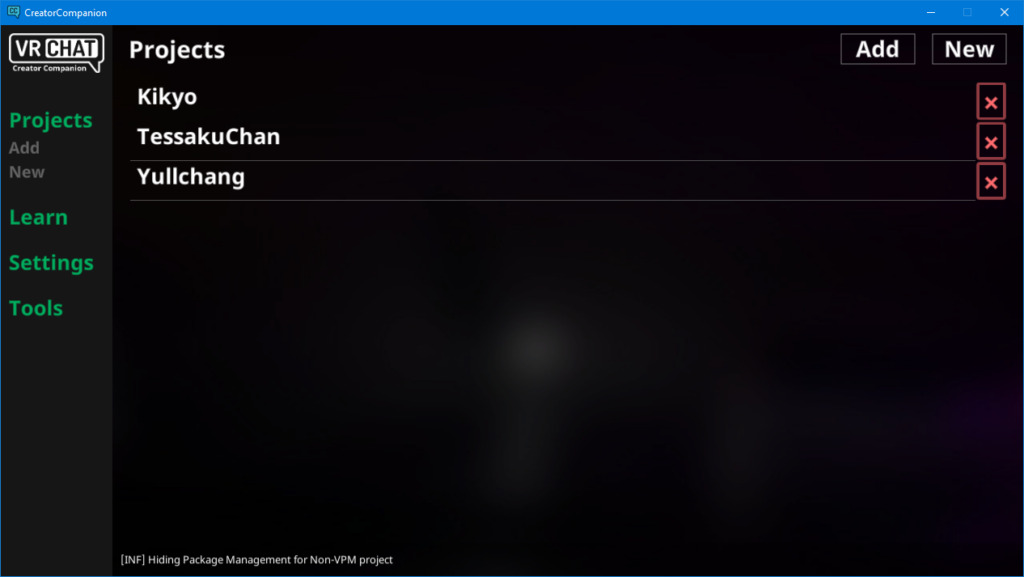
まだVCCに対応していないプロジェクトを選択すると、Legacy SDK3 Avatar Project – Migrate Firstと表示されます。Migrateが必要です。
Migrateをクリックしたいところですが、まずはバックアップを取りましょう。
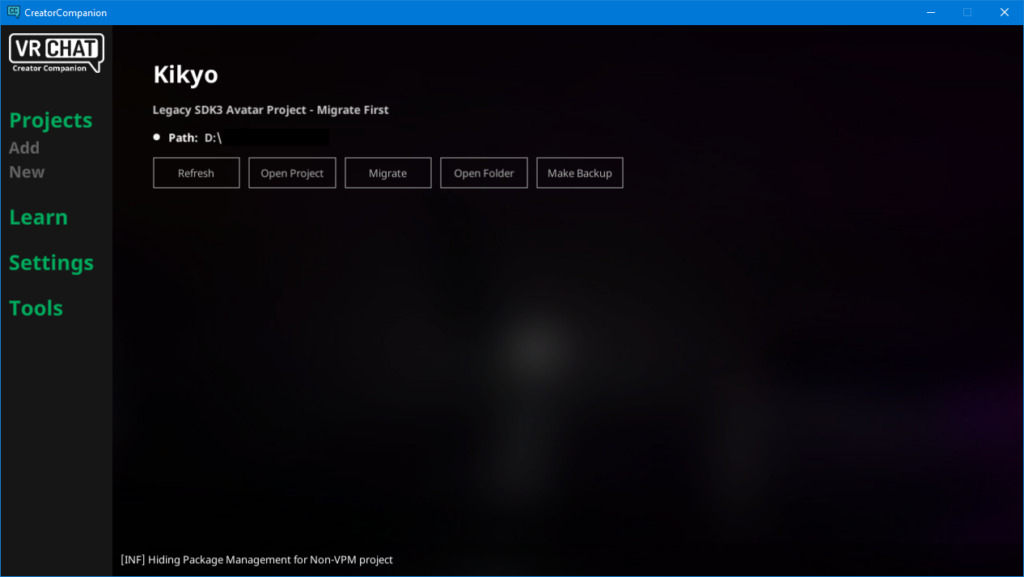
その前に、バックアップを取りましょう!
Make Backupで、Settingsで指定したフォルダにzipでバックアップを作成することができます。
プロジェクトのサイズによってはNot Responding(応答なし)が長い時間続くことがありますが、VCCを終了せずにしばらくお待ちください。
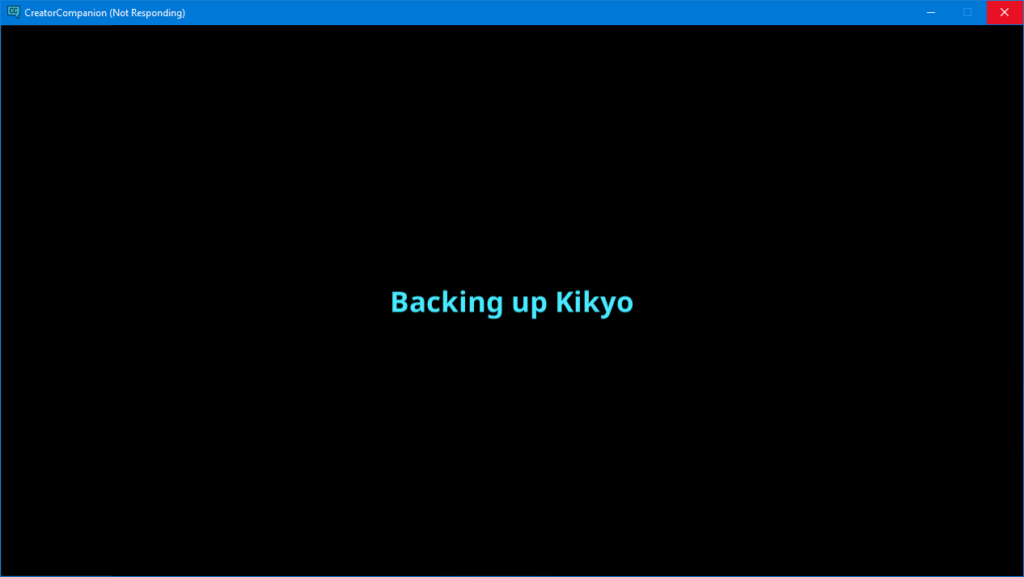
Made Backupと表示されたらバックアップは完了しています。Okをクリックしてください。
Show Meをクリックすると、バックアップ先フォルダを開くことができます。
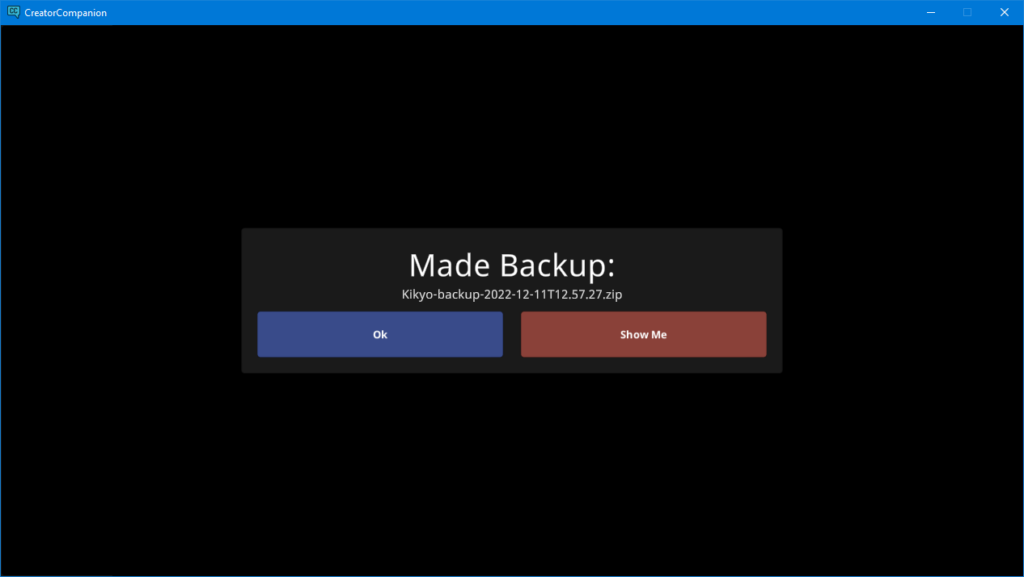
バックアップ先フォルダにzipファイルがあることを確認できます。
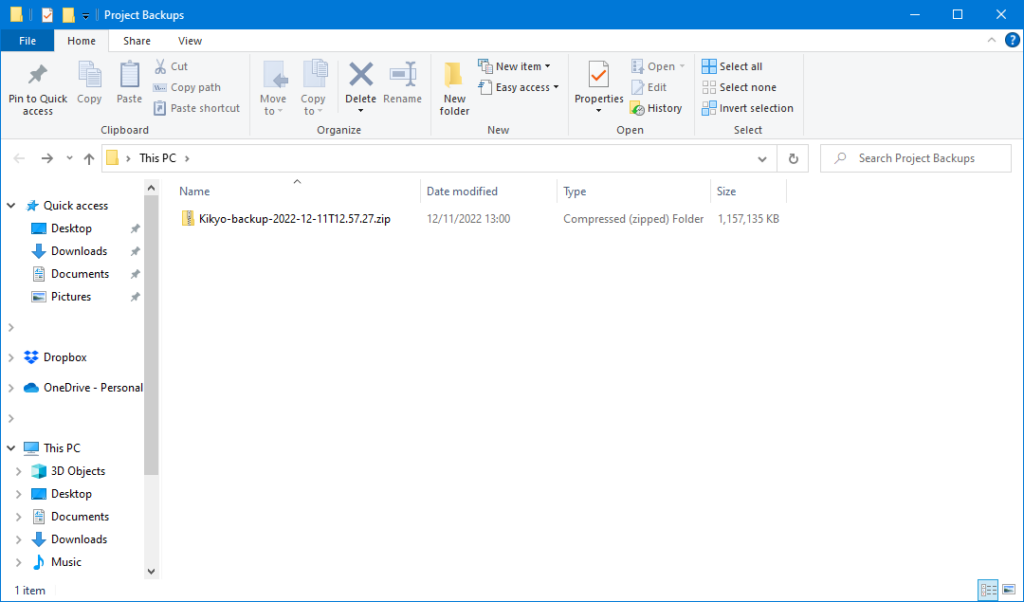
では、移行を続けましょう
Migrateをクリックすると、警告が表示されます。
プロジェクトフォルダ内にあるVRCSDKやUdonは削除され、VCCで指定された新しいものに置き換えられます。その他にも削除されるものがあるため、画面内で確認してください。
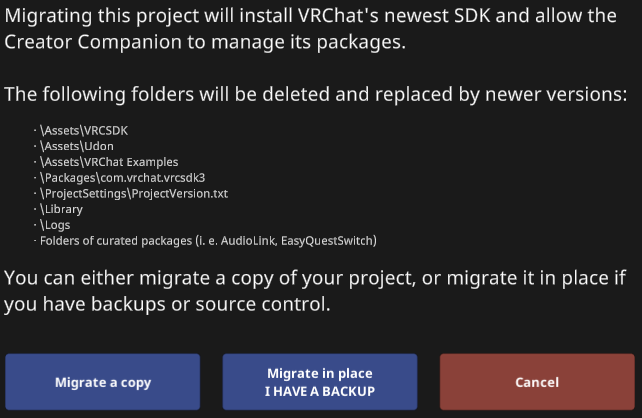
先ほどバックアップしたはずですので、Migrate in place I HAVE A BACKUPをクリックします。
Gitなど、ソース管理している場合もそのまま進めます。ただし、次に進む前にコミットを行ったことを確認してください。
ボタンをクリックするとVCCへの移行が実行されます。GestureManagerが公式パッケージに導入されたため、置き換えられたようです。
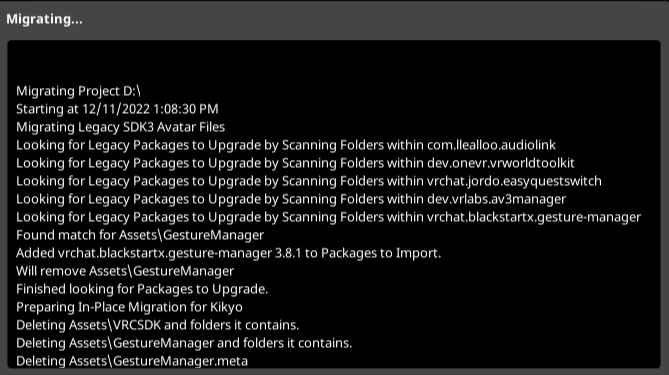
Open Projectをクリックすると、Unityエディタが起動します。
画面右側でVCCで必要なパッケージを確認できます。今後、VRChat SDKのアップデートはここで行うことになります。
最新のSDKで不具合が発生した場合、バージョンを指定してダウングレードを行うこともできます。
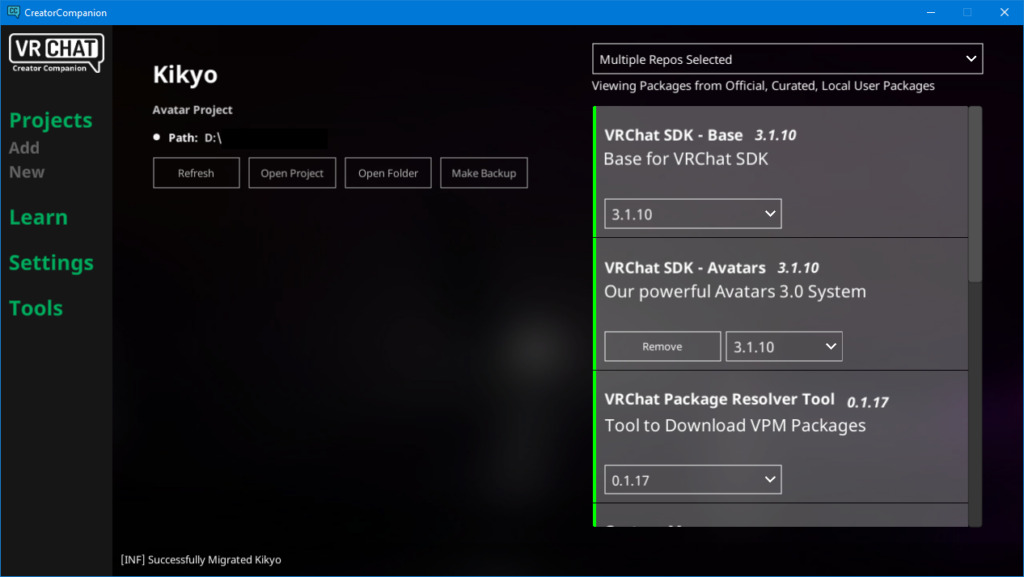
Bring To Frontをクリックすると、そのプロジェクトのUnityエディタの画面を最前面に表示できます。
エディタが起動したら
Unityエディタが起動したら、VCCに対応していない、もしくは干渉するエディタ拡張の削除やアップデートを行う必要があります。
VCCに対応していないか干渉した場合、Consoleに赤いエラーが表示されます。この状態ではVRCSDKを使用できませんので、Consoleに表示されている文言を見ながらファイルを削除するか別の場所に移動してください。
右上のアイコンをクリックすることでConsoleに表示するエラーレベルをフィルタできます。
白色の情報、黄色の警告、赤色のエラーでフィルタできますが、今回は赤色のエラーだけ表示するようにします。

VCCに対応しているものがリリースされている場合は、アップデートしてください。
VCCに対応しているものがまだリリースされていない場合は、エディタ拡張作者の対応をお待ちください。または、同じようなことを実現できる別のエディタ拡張の使用を検討してください。
1つエラーを解消すると、別のエラーが出てくることもあります。
コンパイルエラーにより実行できていなかった部分で新たにエラーが発生した場合に発生する事象です。
VCCに対応していないエディタ拡張をすべて削除することで必ず解消しますので、もぐら叩きのようにエラーがすべて解消するまで根気よく対処しましょう。
対応が必要なエディタ拡張
参考までに、次のエディタ拡張は対応が必要です。
Av3Emulator
GestureManagerがVCCで管理されるパッケージとなったため、GestureManager同梱版を導入するとエラーが出ます。
GestureManagerが同梱されていないバージョンを手動でプロジェクトのフォルダにコピーしてください。Download Av3Emulator .zip only (no GestureManager) HERE.のリンクからダウンロードできます。
VRCAvatars3Tools
unitypackage対応版を導入しているとエラーが出ます。削除した上でVCC対応版を再導入してください。
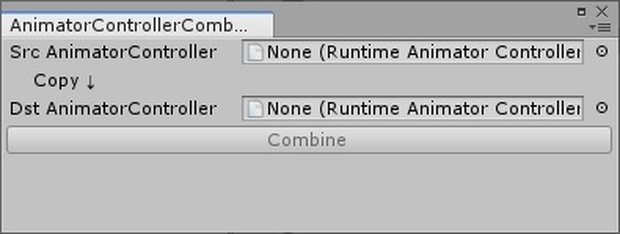
動作確認して移行完了
アバターのビルドを行ったり、エディタ拡張を使用したりして動作確認を行ってください。
特に問題が発生していなければ、VCCへの移行は完了です。お疲れ様でした。